Word如何创建多级目录和多级列表
- 格式:docx
- 大小:760.40 KB
- 文档页数:14
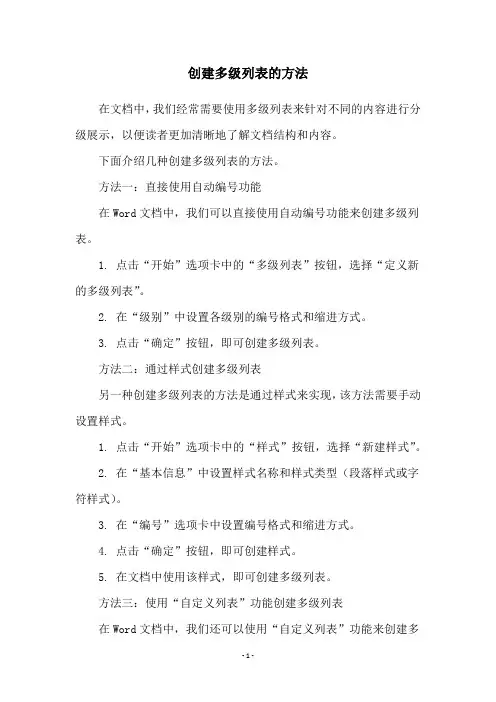
创建多级列表的方法
在文档中,我们经常需要使用多级列表来针对不同的内容进行分级展示,以便读者更加清晰地了解文档结构和内容。
下面介绍几种创建多级列表的方法。
方法一:直接使用自动编号功能
在Word文档中,我们可以直接使用自动编号功能来创建多级列表。
1. 点击“开始”选项卡中的“多级列表”按钮,选择“定义新的多级列表”。
2. 在“级别”中设置各级别的编号格式和缩进方式。
3. 点击“确定”按钮,即可创建多级列表。
方法二:通过样式创建多级列表
另一种创建多级列表的方法是通过样式来实现,该方法需要手动设置样式。
1. 点击“开始”选项卡中的“样式”按钮,选择“新建样式”。
2. 在“基本信息”中设置样式名称和样式类型(段落样式或字符样式)。
3. 在“编号”选项卡中设置编号格式和缩进方式。
4. 点击“确定”按钮,即可创建样式。
5. 在文档中使用该样式,即可创建多级列表。
方法三:使用“自定义列表”功能创建多级列表
在Word文档中,我们还可以使用“自定义列表”功能来创建多
级列表。
1. 点击“开始”选项卡中的“自定义列表”按钮,选择“定义新的多级列表”。
2. 在“级别”中设置各级别的编号格式和缩进方式。
3. 点击“确定”按钮,即可创建多级列表。
总之,无论使用哪种方法,都可以很方便地创建多级列表,让文档更加清晰明了。
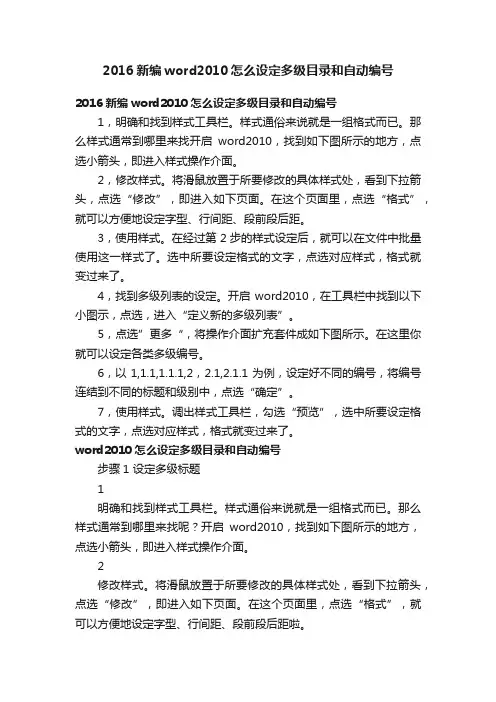
2016新编word2010怎么设定多级目录和自动编号2016新编word2010怎么设定多级目录和自动编号1,明确和找到样式工具栏。
样式通俗来说就是一组格式而已。
那么样式通常到哪里来找开启word2010,找到如下图所示的地方,点选小箭头,即进入样式操作介面。
2,修改样式。
将滑鼠放置于所要修改的具体样式处,看到下拉箭头,点选“修改”,即进入如下页面。
在这个页面里,点选“格式”,就可以方便地设定字型、行间距、段前段后距。
3,使用样式。
在经过第2步的样式设定后,就可以在文件中批量使用这一样式了。
选中所要设定格式的文字,点选对应样式,格式就变过来了。
4,找到多级列表的设定。
开启word2010,在工具栏中找到以下小图示,点选,进入“定义新的多级列表”。
5,点选”更多“,将操作介面扩充套件成如下图所示。
在这里你就可以设定各类多级编号。
6,以1,1.1,1.1.1,2,2.1,2.1.1为例,设定好不同的编号,将编号连结到不同的标题和级别中,点选“确定”。
7,使用样式。
调出样式工具栏,勾选“预览”,选中所要设定格式的文字,点选对应样式,格式就变过来了。
word2010怎么设定多级目录和自动编号步骤1 设定多级标题1明确和找到样式工具栏。
样式通俗来说就是一组格式而已。
那么样式通常到哪里来找呢?开启word2010,找到如下图所示的地方,点选小箭头,即进入样式操作介面。
2修改样式。
将滑鼠放置于所要修改的具体样式处,看到下拉箭头,点选“修改”,即进入如下页面。
在这个页面里,点选“格式”,就可以方便地设定字型、行间距、段前段后距啦。
3使用样式。
在经过第2步的样式设定后,就可以在文件中批量使用这一样式了。
选中所要设定格式的文字,点选对应样式,格式就变过来了哦。
END步骤2 设定多级编号找到多级列表的设定。
开启word2010,在工具栏中找到以下小图示,点选,进入“定义新的多级列表”。
点选”更多“,将操作介面扩充套件成如下图所示。
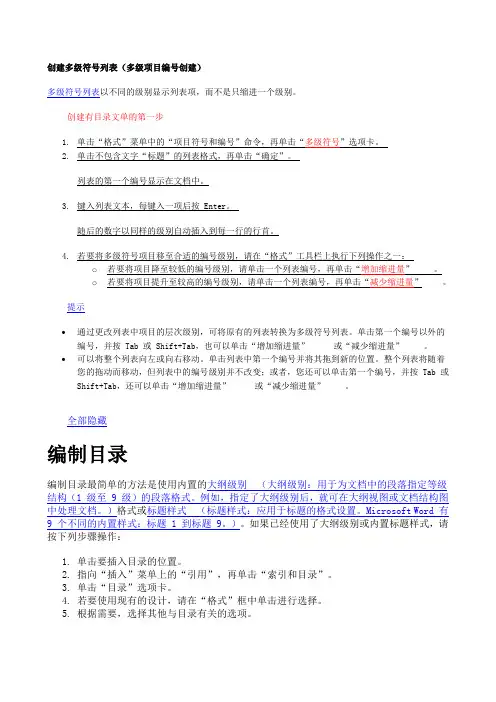
创建多级符号列表(多级项目编号创建)多级符号列表以不同的级别显示列表项,而不是只缩进一个级别。
创建有目录文单的第一步1.单击“格式”菜单中的“项目符号和编号”命令,再单击“多级符号”选项卡。
2.单击不包含文字“标题”的列表格式,再单击“确定”。
列表的第一个编号显示在文档中。
3.键入列表文本,每键入一项后按 Enter。
随后的数字以同样的级别自动插入到每一行的行首。
4.若要将多级符号项目移至合适的编号级别,请在“格式”工具栏上执行下列操作之一:o若要将项目降至较低的编号级别,请单击一个列表编号,再单击“增加缩进量”。
o若要将项目提升至较高的编号级别,请单击一个列表编号,再单击“减少缩进量”。
提示∙通过更改列表中项目的层次级别,可将原有的列表转换为多级符号列表。
单击第一个编号以外的编号,并按 Tab 或 Shift+Tab,也可以单击“增加缩进量”或“减少缩进量”。
∙可以将整个列表向左或向右移动。
单击列表中第一个编号并将其拖到新的位置。
整个列表将随着您的拖动而移动,但列表中的编号级别并不改变;或者,您还可以单击第一个编号,并按 Tab 或Shift+Tab,还可以单击“增加缩进量”或“减少缩进量”。
全部隐藏编制目录编制目录最简单的方法是使用内置的大纲级别(大纲级别:用于为文档中的段落指定等级结构(1 级至 9 级)的段落格式。
例如,指定了大纲级别后,就可在大纲视图或文档结构图中处理文档。
)格式或标题样式(标题样式:应用于标题的格式设置。
Microsoft Word 有 9 个不同的内置样式:标题 1 到标题 9。
)。
如果已经使用了大纲级别或内置标题样式,请按下列步骤操作:1.单击要插入目录的位置。
2.指向“插入”菜单上的“引用”,再单击“索引和目录”。
3.单击“目录”选项卡。
4.若要使用现有的设计,请在“格式”框中单击进行选择。
5.根据需要,选择其他与目录有关的选项。
如果目前未使用大纲级别或内置样式,请进行下列操作之一:用大纲级别创建目录创建有目录文单的第二步1.指向“视图”菜单上的“工具栏”,再单击“大纲”。
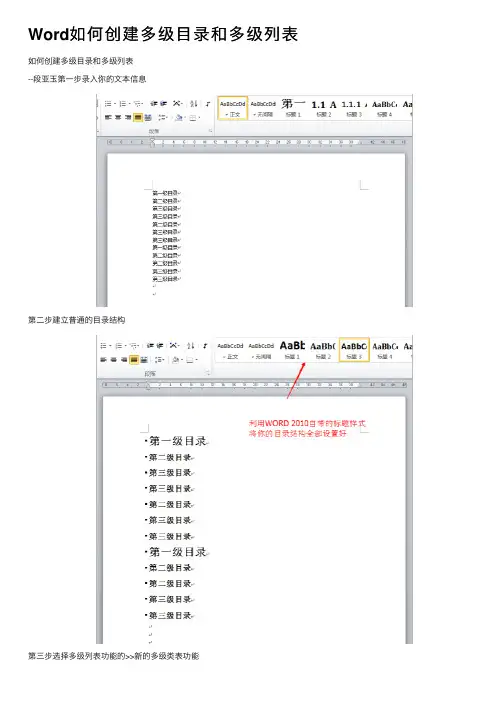
Word如何创建多级⽬录和多级列表如何创建多级⽬录和多级列表--段亚⽟第⼀步录⼊你的⽂本信息第⼆步建⽴普通的⽬录结构第三步选择多级列表功能的>>新的多级类表功能第四步设计⼀级⽬录。
看到如下的弹出框。
如果你的弹出框不是这样,请点击左下⾓的“更多”按钮,则弹出右边的弹出框部分。
1.选中右上⾓的“修改级别”12.选择右侧的“将级别链接到样式”和“在库中显⽰的级别”分别为标题1和级别13.在中部“输⼊编号的格式”⽂本框中输⼊“第部分”,并且将输⼊光标定位在“第”和“部”之间4.选择“此级别的编号样式”。
即完成⼀级⽬录的设置。
如果不能选择“此级别的编号样式”,则需要去掉“正规形式编号”设置好⼀级⽬录的效果如下图:第五步设计⼆级⽬录。
1.选中右上⾓的“修改级别”1。
选择右侧的“将级别链接到样式”和“在库中显⽰的级别”分别为标题2和级别22.选中“包含级别编号来⾃”中的“级别1”。
(为了选择⽅便,建议去掉“正规形式编号”的选中状态。
这⼀步操作是选择当前列表的⽗级编号。
3.选择好以后,“输⼊编号的格式”⽂本框中,会显⽰汉字的⼆。
(现在先暂时不⽤管编号的格式)。
这个“⼆”是⼆级列表的⽗级列表的数字格式,也就是说我们最终会显⽰类似于“1.1”列表符号的第⼀个“1”。
然后在“⼆”的后边输⼊“.”。
(或者其他你认为要区分⼀级和⼆级之间的分隔符,横杠,顿号都可以)4.将输⼊光标保持在分隔符“.”的后边,然后选择“此级别的编号”样式。
就是选择当前⼆级的数字格式。
5.“正规形式编号”选中,最后⽂本框中显⽰的就是“2.1”。
⽗级是2,当前级别是1.这样就会根据⼀级列表,显⽰为1.1,1.2,2.1,2.2,3.1这样的列表结构了。
6.最后的⼆级列表显⽰如下图。
第六步设计三级⽬录。
1.如上所⽰。
先设定⼀级列表的样式。
然后输⼊分隔符“.”。
2.然后设定⼆级列表的样式。
然后输⼊分隔符“.”。
3.然后设定三级列表的样式。
最后把“正规形式编号”勾选上,即可显⽰出正常的列表格式。
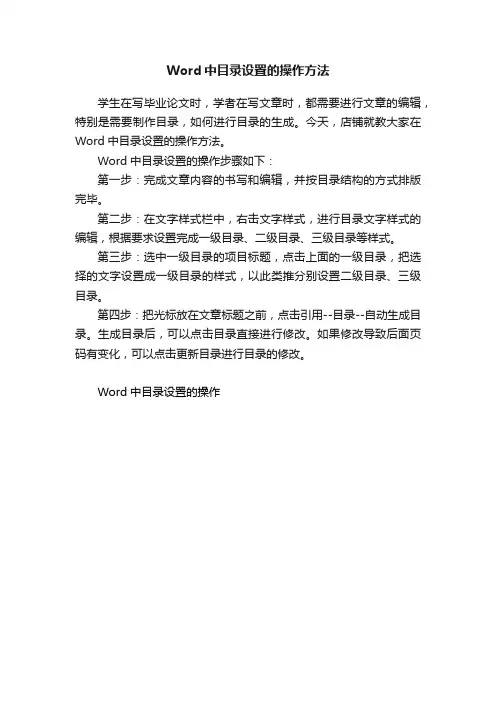
Word中目录设置的操作方法
学生在写毕业论文时,学者在写文章时,都需要进行文章的编辑,特别是需要制作目录,如何进行目录的生成。
今天,店铺就教大家在Word中目录设置的操作方法。
Word中目录设置的操作步骤如下:
第一步:完成文章内容的书写和编辑,并按目录结构的方式排版完毕。
第二步:在文字样式栏中,右击文字样式,进行目录文字样式的编辑,根据要求设置完成一级目录、二级目录、三级目录等样式。
第三步:选中一级目录的项目标题,点击上面的一级目录,把选择的文字设置成一级目录的样式,以此类推分别设置二级目录、三级目录。
第四步:把光标放在文章标题之前,点击引用--目录--自动生成目录。
生成目录后,可以点击目录直接进行修改。
如果修改导致后面页码有变化,可以点击更新目录进行目录的修改。
Word中目录设置的操作。
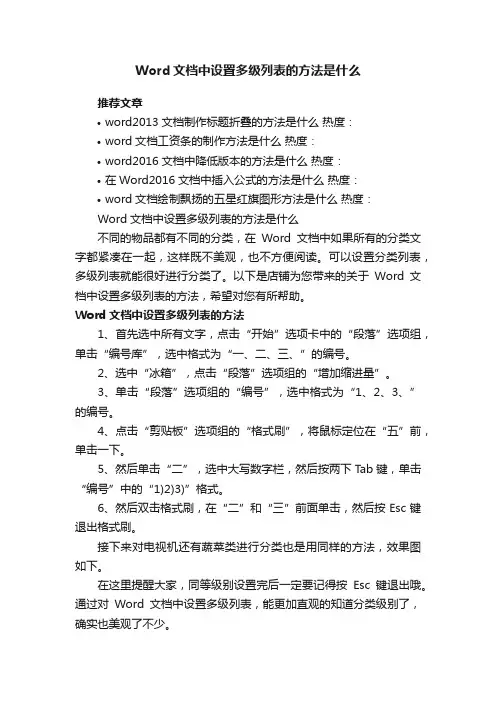
Word文档中设置多级列表的方法是什么
推荐文章
•word2013文档制作标题折叠的方法是什么热度:
•word文档工资条的制作方法是什么热度:
•word2016文档中降低版本的方法是什么热度:
•在Word2016文档中插入公式的方法是什么热度:
•word文档绘制飘扬的五星红旗图形方法是什么热度:
Word文档中设置多级列表的方法是什么
不同的物品都有不同的分类,在Word文档中如果所有的分类文字都紧凑在一起,这样既不美观,也不方便阅读。
可以设置分类列表,多级列表就能很好进行分类了。
以下是店铺为您带来的关于Word文档中设置多级列表的方法,希望对您有所帮助。
Word文档中设置多级列表的方法
1、首先选中所有文字,点击“开始”选项卡中的“段落”选项组,单击“编号库”,选中格式为“一、二、三、”的编号。
2、选中“冰箱”,点击“段落”选项组的“增加缩进量”。
3、单击“段落”选项组的“编号”,选中格式为“1、2、3、”的编号。
4、点击“剪贴板”选项组的“格式刷”,将鼠标定位在“五”前,单击一下。
5、然后单击“二”,选中大写数字栏,然后按两下Tab键,单击“编号”中的“1)2)3)”格式。
6、然后双击格式刷,在“二”和“三”前面单击,然后按Esc键退出格式刷。
接下来对电视机还有蔬菜类进行分类也是用同样的方法,效果图如下。
在这里提醒大家,同等级别设置完后一定要记得按Esc键退出哦。
通过对Word文档中设置多级列表,能更加直观的知道分类级别了,确实也美观了不少。
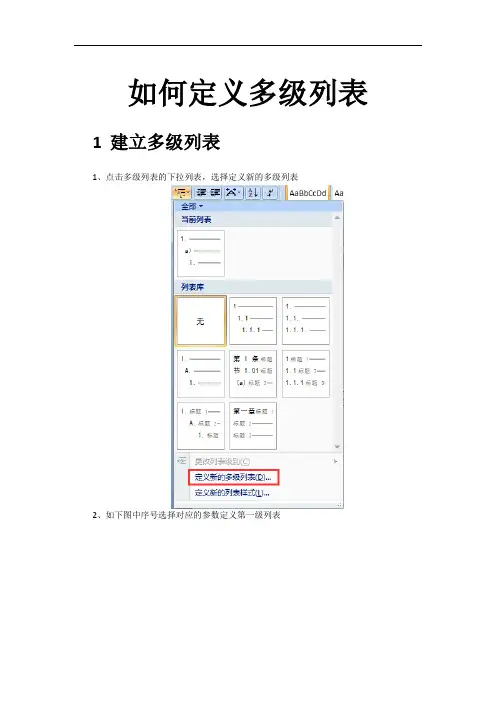
如何定义多级列表1建立多级列表
1、点击多级列表的下拉列表,选择定义新的多级列表
2、如下图中序号选择对应的参数定义第一级列表
3、如下图中箭头所示选择参数定义第二级列表
4、如下图箭头所示选择参数定义第三级列表,这里需要说一点注意事项,就是如果输入编号的格式这里的数字被手动删除了,切勿手动输入,手动输入是无效的,具体操作是点击“包含的级别编号来自”,然后分别选择级别1、级别2、级别N
5、如需大于三级列表的只需按照如上步骤进行操作即可
6、如下图红色框中所示选择“设置所有级别”,这里是针对文本位置对应的,可以选择忽略或者设置适合自己的
7、根据情况设置需要的文本对齐情况
8、接下来就可以体验效果图了,如下图。
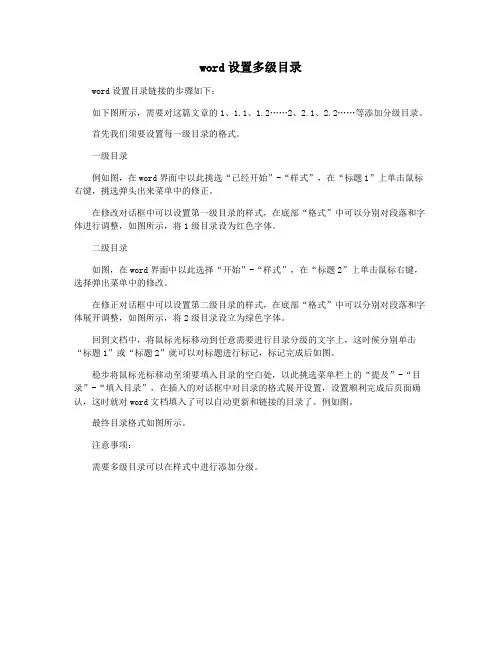
word设置多级目录
word设置目录链接的步骤如下:
如下图所示,需要对这篇文章的1、1.1、1.2……2、2.1、2.2……等添加分级目录。
首先我们须要设置每一级目录的格式。
一级目录
例如图,在word界面中以此挑选“已经开始”-“样式”,在“标题1”上单击鼠标右键,挑选弹头出来菜单中的修正。
在修改对话框中可以设置第一级目录的样式,在底部“格式”中可以分别对段落和字体进行调整,如图所示,将1级目录设为红色字体。
二级目录
如图,在word界面中以此选择“开始”-“样式”,在“标题2”上单击鼠标右键,选择弹出菜单中的修改。
在修正对话框中可以设置第二级目录的样式,在底部“格式”中可以分别对段落和字体展开调整,如图所示,将2级目录设立为绿色字体。
回到文档中,将鼠标光标移动到任意需要进行目录分级的文字上,这时候分别单击“标题1”或“标题2”就可以对标题进行标记,标记完成后如图。
稳步将鼠标光标移动至须要填入目录的空白处,以此挑选菜单栏上的“提及”-“目录”-“填入目录”,在插入的对话框中对目录的格式展开设置,设置顺利完成后页面确认,这时就对word文档填入了可以自动更新和链接的目录了。
例如图。
最终目录格式如图所示。
注意事项:
需要多级目录可以在样式中进行添加分级。
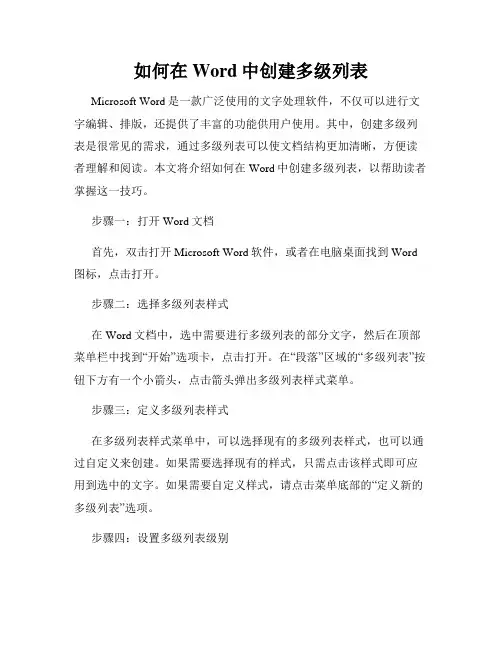
如何在Word中创建多级列表Microsoft Word是一款广泛使用的文字处理软件,不仅可以进行文字编辑、排版,还提供了丰富的功能供用户使用。
其中,创建多级列表是很常见的需求,通过多级列表可以使文档结构更加清晰,方便读者理解和阅读。
本文将介绍如何在Word中创建多级列表,以帮助读者掌握这一技巧。
步骤一:打开Word文档首先,双击打开Microsoft Word软件,或者在电脑桌面找到Word 图标,点击打开。
步骤二:选择多级列表样式在Word文档中,选中需要进行多级列表的部分文字,然后在顶部菜单栏中找到“开始”选项卡,点击打开。
在“段落”区域的“多级列表”按钮下方有一个小箭头,点击箭头弹出多级列表样式菜单。
步骤三:定义多级列表样式在多级列表样式菜单中,可以选择现有的多级列表样式,也可以通过自定义来创建。
如果需要选择现有的样式,只需点击该样式即可应用到选中的文字。
如果需要自定义样式,请点击菜单底部的“定义新的多级列表”选项。
步骤四:设置多级列表级别在定义新的多级列表对话框中,可以设置多级列表的级别、样式、编号样式等。
通过点击“更多”按钮,可以进一步设置每一级别的格式,如缩进、数字或者符号标志等。
根据实际需求进行选择和修改,完成后点击“确定”按钮。
步骤五:应用多级列表完成设置后,在Word文档中选中需要应用多级列表的文字,然后点击步骤二中选择的多级列表样式。
此时,选中的文字将按照指定的样式进行自动编号。
步骤六:调整多级列表样式(可选)如果在应用多级列表后需要进行样式的调整,只需在顶部菜单栏中找到“开始”选项卡,在“段落”区域的“多级列表”按钮下方的小箭头中点击“调整列表缩进”选项。
步骤七:修订多级列表如果在使用多级列表的过程中需要进行修改,只需右键单击列表项,选择“更改列表级别”即可进行修改。
也可以通过点击“多级列表”按钮,在菜单中选择“修复列表级别”进行修订。
结论通过以上几个简单的步骤,你可以轻松在Microsoft Word中创建多级列表。
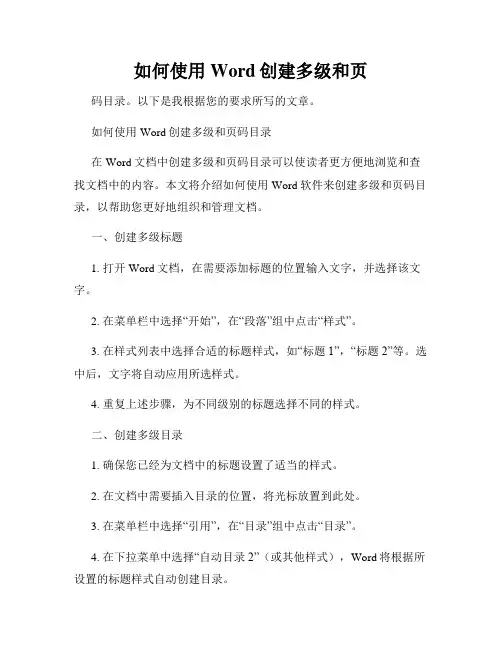
如何使用Word创建多级和页码目录。
以下是我根据您的要求所写的文章。
如何使用Word创建多级和页码目录在Word文档中创建多级和页码目录可以使读者更方便地浏览和查找文档中的内容。
本文将介绍如何使用Word软件来创建多级和页码目录,以帮助您更好地组织和管理文档。
一、创建多级标题1. 打开Word文档,在需要添加标题的位置输入文字,并选择该文字。
2. 在菜单栏中选择“开始”,在“段落”组中点击“样式”。
3. 在样式列表中选择合适的标题样式,如“标题1”,“标题2”等。
选中后,文字将自动应用所选样式。
4. 重复上述步骤,为不同级别的标题选择不同的样式。
二、创建多级目录1. 确保您已经为文档中的标题设置了适当的样式。
2. 在文档中需要插入目录的位置,将光标放置到此处。
3. 在菜单栏中选择“引用”,在“目录”组中点击“目录”。
4. 在下拉菜单中选择“自动目录2”(或其他样式),Word将根据所设置的标题样式自动创建目录。
5. 如果需要修改目录的样式或布局,可以在样式列表中选择“自定义目录样式”,然后根据需要进行修改。
三、设置页码目录1. 在文档中插入分页符,将光标放在需要插入分页符的位置,然后选择“插入”菜单中的“分页符”。
2. 在菜单栏中选择“插入”,在“页码”组中点击“页码”。
3. 在下拉菜单中选择合适的页码样式,如“页脚中心”、“页脚右侧”等。
4. 根据需要,在文档中的其他位置插入页码,以便读者更方便地导航。
四、更新目录和页码在编辑文档时,如果添加、删除或移动了标题或页面,您需要更新目录和页码,以确保其准确性。
1. 鼠标右击目录或页码,选择“更新域”或“更新字段”。
2. 在弹出的对话框中,选择更新内容的范围,如“整个目录”或“仅更新页码”。
3. 点击“确定”完成更新。
五、保存文档创建好目录和页码后,务必及时保存文档以确保您的工作不会丢失。
1. 在菜单栏中选择“文件”,然后点击“另存为”。
2. 选择保存位置,并为文档命名。
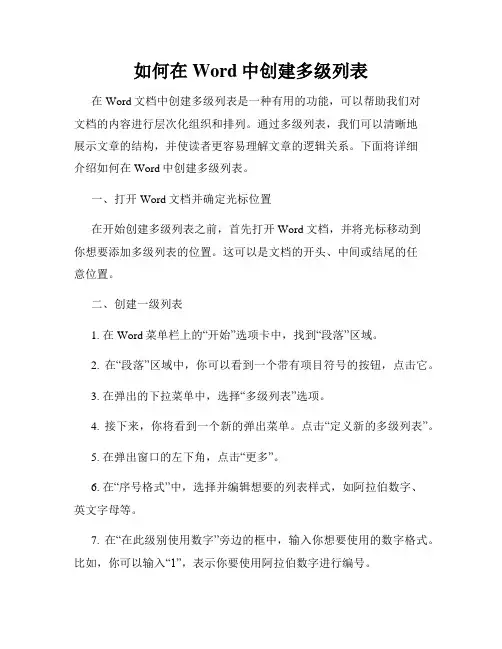
如何在Word中创建多级列表在Word文档中创建多级列表是一种有用的功能,可以帮助我们对文档的内容进行层次化组织和排列。
通过多级列表,我们可以清晰地展示文章的结构,并使读者更容易理解文章的逻辑关系。
下面将详细介绍如何在Word中创建多级列表。
一、打开Word文档并确定光标位置在开始创建多级列表之前,首先打开Word文档,并将光标移动到你想要添加多级列表的位置。
这可以是文档的开头、中间或结尾的任意位置。
二、创建一级列表1. 在Word菜单栏上的“开始”选项卡中,找到“段落”区域。
2. 在“段落”区域中,你可以看到一个带有项目符号的按钮,点击它。
3. 在弹出的下拉菜单中,选择“多级列表”选项。
4. 接下来,你将看到一个新的弹出菜单。
点击“定义新的多级列表”。
5. 在弹出窗口的左下角,点击“更多”。
6. 在“序号格式”中,选择并编辑想要的列表样式,如阿拉伯数字、英文字母等。
7. 在“在此级别使用数字”旁边的框中,输入你想要使用的数字格式。
比如,你可以输入“1”,表示你要使用阿拉伯数字进行编号。
8. 在“在此级别使用字体”旁的框中,选择想要使用的字体。
9. 在“文本宽度”框中,输入合适的数值以确定文本的缩进宽度。
10. 点击“确定”按钮应用你的设置。
三、创建其他级别的列表1. 在多级列表的定义菜单中,点击“级别”选项卡。
2. 在“级别”选项卡中,你可以通过调整选项来定义每个级别的样式。
3. 你可以设置不同级别的样式,如缩进、编号格式、字体、文本宽度等。
可以根据自己的需要进行调整。
4. 在右下角的预览窗口中,你可以随时查看你的更改。
5. 当你完成一个级别的设置后,点击“确定”按钮。
6. 重复以上步骤,为你需要的每个级别创建样式。
四、使用多级列表1. 在确定好多级列表的样式后,你可以开始使用它了。
2. 通过按下“Enter”键,你可以创建一个新的列表项。
3. 当你输入完一级列表后,可以按下“Tab”键,以创建下一个级别的列表。
如何在word文档中设置多级标题以及生成目录在word文档中,我们想要设置五级标题,效果如图所示。
其中一级标题的编号为中文的,二三四五级标题的编号为数字,且不显示一级标题的中文编号。
a、将光标放在需要设置为一级标题的文字后,设置样式为“标题1”b、将光标放在需要设置为二级标题的文字后,设置样式为“标题2”c、将光标放在需要设置为三级标题的文字后,设置样式为“标题3”d、将光标放在需要设置为四级标题的文字后,设置样式为“标题4”e、将光标放在需要设置为五级标题的文字后,设置样式为“标题5”可以根据文档的风格对每一级标题的样式进行修改右击一些样式,点击“修改”,可修改该样式的属性我这里将各级标题设置为字体微软雅黑、字体大小依次变小、段前段后间距为0、单倍行距设置好各个标题的格式后,统一对其设置多级编号:点击开始工作栏段落里的“多级列表”,选择“定义新多级列表”点击“定义新多级列表”中的“更多”设置编号为“一、二、三...”的标题1:a、选择要修改的级别为“1”b、选择将级别链接到样式为“标题1”c、选择要在库中显示的级别为“级别1”d、选择此级别的编号样式为“一,二,三(简)”e、设置文本缩进位置为“0厘米”1. 6设置编号为“1、2、3...”的标题2:a、选择要修改的级别为“2”b、选择将级别链接到样式为“标题2”c、选择要在库中显示的级别为“级别2”d、选择此级别的编号样式为“1,2,3,...”e、删除输入编号的格式中标题1的编号“一.”e、设置文本缩进位置为“0厘米”2.7设置编号为“1.1、2.1、3.1...”的标题3:a、选择要修改的级别为“3”b、选择将级别链接到样式为“标题3”c、选择要在库中显示的级别为“级别3”d、选择此级别的编号样式为“1,2,3,...”e、删除输入编号的格式中标题1的编号“一.”e、设置文本缩进位置为“0厘米”3.8设置编号为“1.1.1、2.1.1、3.1.1...”的标题4:a、选择要修改的级别为“4”b、选择将级别链接到样式为“标题4”c、选择要在库中显示的级别为“级别4”d、选择此级别的编号样式为“1,2,3,...”e、删除输入编号的格式中标题1的编号“一.”e、设置文本缩进位置为“0厘米”4.9设置编号为“1.1.1.1、2.1.1.1、3.1.1.1...”的标题5:a、选择要修改的级别为“5”b、选择将级别链接到样式为“标题5”c、选择要在库中显示的级别为“级别5”d、选择此级别的编号样式为“1,2,3,...”e、删除输入编号的格式中标题1的编号“一.”e、设置文本缩进位置为“0厘米”5.10点击“确定”,多级标题(五级)就设置好了6.11将五级标题生成目录:a、点击工具栏的“引用”b、点击“目录”,选择“自定义目录”c、设置“显示级别”为“5”点击“确定”,完成五级标题的目录插入。
设置标题的时候希望出现多标题并且自动编号的标题,如下
1. XXXXXXXXXXX
1.1 XXXXXXXXXXX
1.2 XXXXXXXXXXX
1.3 XXXXXXXXXXX
2 XXXXXXXXXXX
2.1 XXXXXXXXXXX
2.2 XXXXXXXXXXX
2.2.1 XXXXXXXXXXX
2.2.2 XXXXXXXXXXX
2.3 XXXXXXXXXXX
3 XXXXXXXXXXX
3.1 XXXXXXXXXXX
3.2 XXXXXXXXXXX
这就需要设置多级列表。
首先点击菜单栏的“开始->多级列表”,点开”多级列表“下拉菜单,就出现了这么一个框,在中部右侧(见图中大圆圈处)有一个多级菜单,重点是数字后面的灰色字符,标出了每一级的样式名称如下图所示,最后点击”定义新的多级列表“
这时候出现下面的界面。
点击左下角的”更多“按钮,出现如下,设置坐标的数字1234级别和右边的”将级别链接到样式“,还有编号,如下图所示(以标题2为例子),然后点击”确定“按钮。
设置标题1、标题2、标题3、标题4后,word界面就变成如下所示。
WPS中的多级列表和详解一、什么是多级列表多级列表是指在文章或文档中,通过使用不同级别的标题或项目标识符来展示和组织内容的一种方式。
在WPS中,多级列表是一种实用的排版工具,能够帮助用户更好地整理和呈现文章中的信息。
二、如何创建多级列表创建多级列表的过程非常简单,以下是具体的操作步骤:1. 打开WPS软件,在页面中选择或键入需要添加多级列表的文字;2. 在“段落”选项卡中,可以找到“多级列表”工具栏,点击该选项;3. 在多级列表工具栏中,可以选择一个适合的样式或创建新的样式;4. 点击“定义新的多级列表”,进入列表定义页面;5. 在列表定义页面,可以对每个级别的标题或项目进行自定义设置,包括字体、缩进、编号样式等;6. 完成设置后,点击“确定”保存设置。
三、多级列表的使用场景多级列表在实际应用中有广泛的用途,下面是几个常见的使用场景:1. 大纲式展示:通过使用多级列表,将不同级别的标题进行组织,能够清晰地展示文章或文档的结构,方便读者阅读和理解;2. 条目式列举:多级列表也可以应用于需列举多个条目的情况,如产品特性、活动流程等,可以通过不同级别的标题或项目,呈现出清晰的层次关系;3. 目录制作:利用多级列表生成目录是一种常见的应用,可以根据文章中的标题自动生成目录页面,方便读者查找相关内容;4. 表格制作:多级列表在制作表格时也非常有用,可以通过设置不同级别的标题或项目,使表格更加清晰易读。
四、多级列表的注意事项在使用多级列表时,需要注意以下几点:1. 适当使用不同级别的标题或项目:根据内容的重要性和层次关系,选择合适的级别来呈现;2. 统一样式设置:对于相同级别的标题或项目,要保持统一的字体、缩进、编号样式等,使整个文档更加整洁美观;3. 避免过深嵌套:在创建多级列表时,不宜过多地嵌套级别,以免给读者带来困惑;4. 快捷键操作:熟悉WPS中多级列表的快捷键操作,可以提高工作效率。
总结:多级列表是WPS中一种实用的排版工具,能够帮助用户更好地组织和展示文章中的内容。
如何在Word中制作多级目录和标题样式?多级目录和标题样式在文档制作中非常重要,它们可以帮助读者快速准确地找到所需内容,提高文档的可读性和可理解性。
本文将介绍在Word中如何制作多级目录和标题样式。
一、多级目录制作1.制作多级目录的前提是确保文档中使用了阶级式标题,如一级标题、二级标题、三级标题等。
2.选中整个文档,点击开始菜单栏中的多级列表菜单,选择定义新多级列表。
3.在弹出的“多级列表”的对话框中,点击“更多”的按钮,这时会弹出更详细的选项。
4.在“多级类型”中选择数字,设置“依据级别”为“继承前级”,样式选择“标题1、格式”。
5.接着在“编号:”栏中选择需要的数字格式,如“1,2,3…”或者“1.1、1.2、1.3…”等。
下面的“对齐”和“距离”也可以根据需求进行修改。
6.设置好样式后,点击确定,再在文档中的标题处应用该样式即可。
二、标题样式制作Word的标题样式分为预设样式和自定义样式两种,预设样式包含标题1、标题2、标题3等样式,用户可以根据需要选择相应的样式应用于文档中。
1.自定义样式在Word中自定义标题样式非常简单,只需要按照以下步骤即可。
1)选中需要设置样式的文字。
2)在“样式”菜单中选择“新建样式”。
3)在“新建样式”对话框中输入样式名称,在“基于”下拉框中选择需要的预设样式,设置好字体、字号、颜色等属性后点击确定即可。
2.预设样式Word中预设的标题样式有多种,用户可以根据需要选择相应的样式。
1)在“样式”菜单中找到“标题1”样式,应用到相应的文字处。
2)Word会自动设置样式,同时也会生成多级目录,这个过程与刚才讲到的多级目录的制作类似。
3)重复上述过程选择相应的标题样式并应用到文档中,即可完成标题样式的设置。
三、总结制作多级目录和标题样式可以提高文档的可读性和可理解性,为读者提供更好的阅读体验。
本文主要介绍了在Word中如何制作多级目录和标题样式,其中多级目录制作需要使用到阶级式标题,而标题样式则分为预设样式和自定义样式两种。
如何在Word中设置多级标题和目录样式在日常工作和学习中,我们经常需要使用Microsoft Word来编写各种文档。
而对于一篇较长的文档,如何设置多级标题和目录样式,能够使文档结构清晰,方便读者查找和阅读。
下面就来介绍一下如何在Word中设置多级标题和目录样式。
首先,打开Word文档,选择你想要设置多级标题和目录样式的部分。
然后,在主页选项卡中找到“样式”组,点击右下角的小箭头,打开样式窗格。
接下来,我们需要定义多级标题的样式。
在样式窗格中,点击“标题1”,然后右键点击该样式,选择“修改”。
在弹出的对话框中,可以对标题1的样式进行修改,如字体、字号、加粗等。
同时,在“格式”下拉菜单中选择“编号”,可以设置标题1的编号样式,如“1、2、3…”或者“第一章、第二章、第三章…”。
接着,我们需要定义其他级别的标题样式。
点击样式窗格中的“标题2”,右键点击该样式,选择“修改”。
在对话框中,可以对标题2的样式进行修改,同样可以设置编号样式。
按照这个方法,我们可以依次定义标题3、标题4等其他级别的标题样式。
在定义完各级标题样式后,我们需要为文档生成目录。
在文档中选择你想要插入目录的位置,然后在“引用”选项卡中找到“目录”组,点击“目录”按钮。
在弹出的菜单中,可以选择不同的目录样式,如“简单目录”、“经典目录”等。
选择合适的样式后,Word会自动根据你定义的多级标题样式生成目录。
如果你想要修改目录的样式,可以点击目录中的任意一项,然后在“引用”选项卡中找到“目录”组,点击“更新目录”按钮。
在弹出的对话框中,可以选择更新整个目录或者只更新页码。
除了生成目录,我们还可以利用多级标题样式来进行文档的导航。
在Word的左侧边栏中,可以看到一个“导航”窗格。
点击该窗格中的“大纲”选项卡,可以看到文档中定义的多级标题的结构。
通过点击不同级别的标题,可以快速定位到相应的部分。
在使用多级标题和目录样式时,还有一些注意事项。
首先,要保证各级标题的层次清晰,不要跳级或重复使用同一级别的标题。
生成目录都不会?今天教你用Word生成多栏目录!
想必大家都有看到过杂志或书籍上的多栏目录,那你知道这种目录是如何制作的吗?今天,易老师就来教大家用Word生成多栏目录。
1
选中所有一级标题
在生成目录之前,我们必须要将Word文档中的标题设置样式。
我们先选中一级标题,然后进入「开始」-「编辑」-「选择」-「选择格式相似的文本」,此时,我们就已经将所有要设为一级标题的内容全部选好了。
2
设置一级标题
我们选好要设置的一级标题后,进入「开始」-「段落」-「多级列表」-「定义新的多级列表」,将“级别”设为“1”,标题1、级别1,选择你的编号样式。
3
选择二级标题
我们用同样的方式选择所有要设置的“二级标题”。
(通过“选择格式相似的文本”的方式,必须要确保你的文档中“一级标题”和“二级标题”分别都是不同的样式)
4
设置二级标题
将“级别”设为“2”;标题2、级别2、选择你想要的“编号格式”;编号后是显示“制表符”还是“空格”等,这些都可以根据自己需求来设定。
5
插入空白页
我们将光标定位到开头处,然后使用快捷键「Ctrl 回车」,在前面插入一个空白页,然后输入“目录”。
6
设置分栏目录
将光标定位到需要插入目录的地方,单击「引用」-「目录」-「自定义目录」-「确定」,然后选中生成的目录,进入「布局」-「页面设置」-「栏」-「两栏」,OK,此时,我们就将目录分为两栏了。
当然,你还可以设置成更多栏。
相关技巧
/ EXCEL技巧你用过「Ctrl Shift 数字」快捷键吗?
/ WORD技巧手机拍的文件照片打印出来是黑色的,如何处理?。
如何创建多级目录和多级列表
--段亚玉第一步录入你的文本信息
第二步建立普通的目录结构
第三步选择多级列表功能的>>新的多级类表功能
第四步设计一级目录。
看到如下的弹出框。
如果你的弹出框不是这样,请点击左下角的“更多”按钮,则弹出右边的弹出框部分。
1.选中右上角的“修改级别”1
2.选择右侧的“将级别链接到样式”和“在库中显示的级别”分别为标题
1和级别1
3.在中部“输入编号的格式”文本框中输入“第部分”,并且将输入光标
定位在“第”和“部”之间
4.选择“此级别的编号样式”。
即完成一级目录的设置。
如果不能选择“此
级别的编号样式”,则需要去掉“正规形式编号”
设置好一级目录的效果如下图:
第五步设计二级目录。
1.选中右上角的“修改级别”1。
选择右侧的“将级别链接到样式”和“在
库中显示的级别”分别为标题2和级别2
2.选中“包含级别编号来自”中的“级别1”。
(为了选择方便,建议去掉
“正规形式编号”的选中状态。
这一步操作是选择当前列表的父级编号。
3.选择好以后,“输入编号的格式”文本框中,会显示汉字的二。
(现在先
暂时不用管编号的格式)。
这个“二”是二级列表的父级列表的数字格式,也就是说我们最终会显示类似于“1.1”列表符号的第一个“1”。
然后在“二”的后边输入“.”。
(或者其他你认为要区分一级和二级之间的分隔符,横杠,顿号都可以)
4.将输入光标保持在分隔符“.”的后边,然后选择“此级别的编号”样
式。
就是选择当前二级的数字格式。
5.“正规形式编号”选中,最后文本框中显示的就是“2.1”。
父级是2,
当前级别是1.这样就会根据一级列表,显示为1.1,1.2,2.1,2.2,3.1这样的列表结构了。
6.最后的二级列表显示如下图。
第六步设计三级目录。
1.如上所示。
先设定一级列表的样式。
然后输入分隔符“.”。
2.然后设定二级列表的样式。
然后输入分隔符“.”。
3.然后设定三级列表的样式。
最后把“正规形式编号”勾选上,即可显示
出正常的列表格式。
4.最后设定好的列表格式如下图。
第七步设定每一级的缩进。